Windows10宽带连接在哪?win10宽带连接图标不见了找回方法
发布时间:2017-04-06 21:37:11 浏览数:
在win10系统中有用户反应桌面上没有宽带连接,该怎么找回呢?下面由【系统粉】给大家分享下找回宽带连接的方法分享给大家。
步骤:
1、在开始菜单上单击鼠标右键,点击【网络连接】;
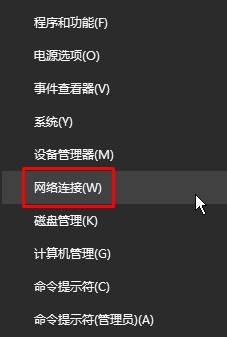
2、打开后查看是否有宽带连接,有的话直接在宽带连接上单击右键,选择【创建快捷方式】;
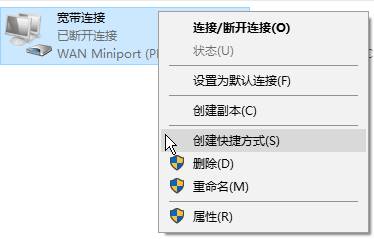
3、没有宽带连接的话 点击任务栏的网络图标上单击右键,选择【打开网络和共享中心】;
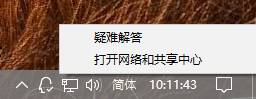
4、在右侧【更改网络设置】下点击“设置新的连接或网络”;
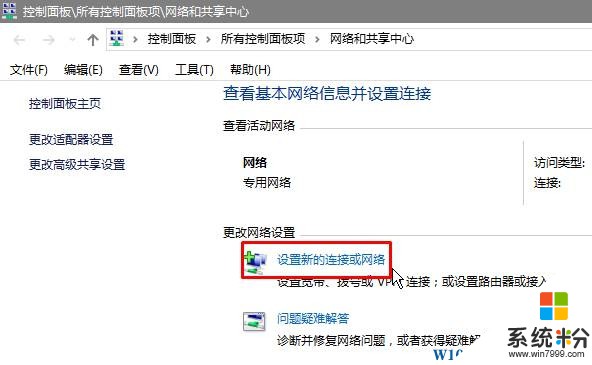
5、选中【连接到 internet】 点击下一步;
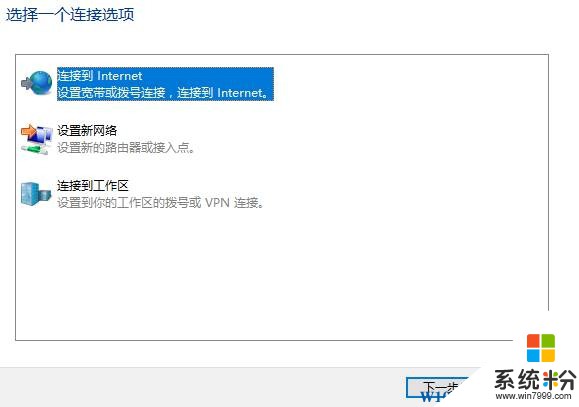
6、点击“宽带(PPPoE)”;

7、输入宽带用户名和密码,勾选【允许其他人使用此连接】,然后点击【连接】即可。
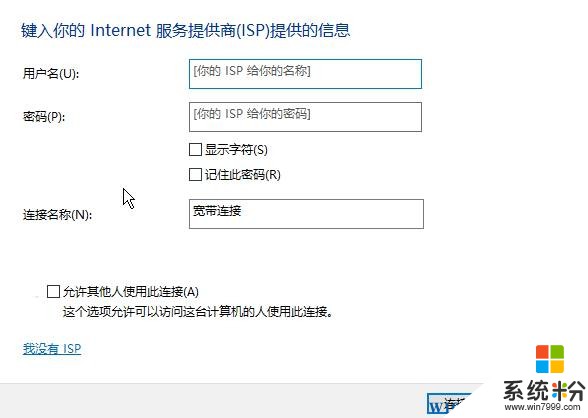
www.win7999.com
以上就是小编给大家分享的win10宽带连接图标不见了找回方法
步骤:
1、在开始菜单上单击鼠标右键,点击【网络连接】;
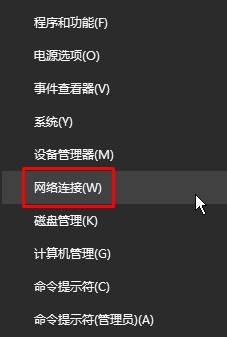
2、打开后查看是否有宽带连接,有的话直接在宽带连接上单击右键,选择【创建快捷方式】;
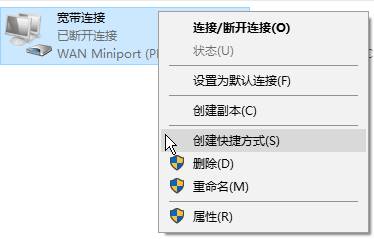
3、没有宽带连接的话 点击任务栏的网络图标上单击右键,选择【打开网络和共享中心】;
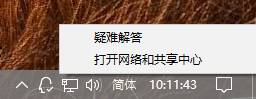
4、在右侧【更改网络设置】下点击“设置新的连接或网络”;
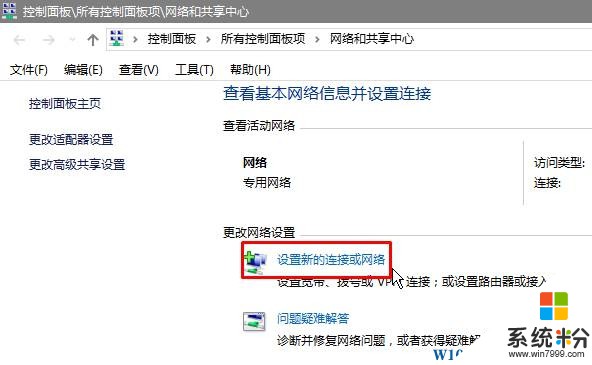
5、选中【连接到 internet】 点击下一步;
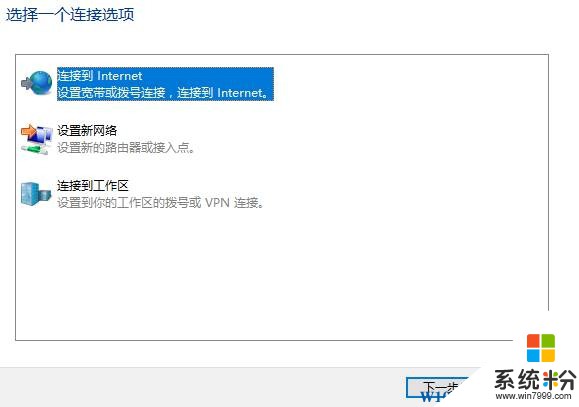
6、点击“宽带(PPPoE)”;

7、输入宽带用户名和密码,勾选【允许其他人使用此连接】,然后点击【连接】即可。
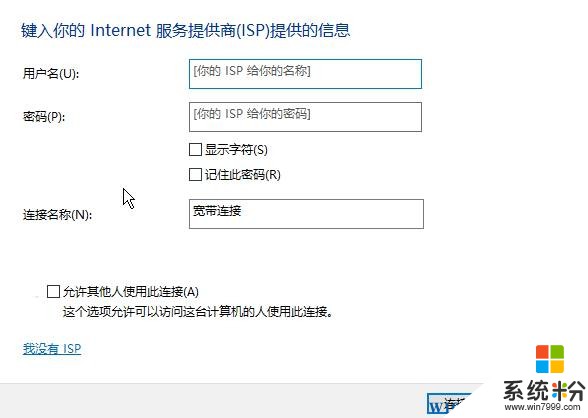
www.win7999.com
以上就是小编给大家分享的win10宽带连接图标不见了找回方法